Wybierając system operacyjny zazwyczaj zastanawiamy się czy będzie to Windows XP, Windows 7, a może Windows 8. Istotną sprawą podczas wyboru systemu operacyjnego jest określenie, czy chcemy mieć wersję 32-bitową, lub 64-bitową. W tym artykule przedstawimy Wam informację o tym, czy różni się 32-bitowa wersja Windows, od 64-bitowej, oraz którą wersję systemu operacyjnego warto wziąć pod uwagę podczas zakupu.
1 Windows 32-bitowy i 64-bitowy: jakie są różnice?
Pojęcia 32-bitowy, oraz 64-bitowy odnoszą się do sposobu przetwarzania informacji przez procesor. 64-bitowy procesor jest w stanie przechowywać znacznie więcej wartości obliczeniowych 2^64, natomiast procesor 32-bitowy 2^32. Dysponując systemem operacyjnym wykorzystującym 64-bity możemy wykorzystać znacznie więcej pamięci RAM – poniżej prezentujemy limity pamięci dla popularnych systemów operacyjnych Windows 7 i Windows 8:
- Windows 7 (Home Basic): 4 GB (x86), 8 GB (x64)
- Windows 7 (Ultimate): 4 GB (x86), 192 GB (x64)
- Windows 8: 4 GB (x86), 128 GB (x64)
- Windows 8 (Enterprise): 4 GB (x86), 512 GB (x64)
Jak możecie zauważyć osoba posiadająca 32-bitowy system operacyjny nie wykorzysta więcej, niż 4GB zainstalowanej w komputerze pamięci RAM. A więc jeżeli zamierzacie doposażyć wasz komputer w dodatkową pamięć koniecznie wybierajcie system Windows x64. Dodatkowo architektura 64-bitowa sprawdza się lepiej podczas renderowania obrazu, edycji wideo itp., zwłaszcza jeżeli komputer dysponuje sporą ilością pamięci RAM, która może zostać podzielona między aplikacjami, które jej potrzebują.
Warto wspomnieć o jeszcze jednej ważnej rzeczy – aplikacje 32-bitowe mogą być uruchomione na 64-bitowym systemie operacyjnym, ale nie odwrotnie! To oznacza, że aplikacja zaprojektowana dla 64-bitowych systemów nie będzie uruchomiona w systemie 32-bitowym.
Pamiętajmy również o tym, że wszystkie sterowniki urządzeń dla systemów x64 muszą mieć 64-bitowe drivery. Dlatego nie zaleca się instalowanie systemów 64-bitowych na starszych urządzeniach, dla których producent nie udostępnia nowych sterowników.
2 Wydajność: 32-bit vs 64-bit, który system jest szybszy?
Obecnie niemal każdy nowy komputer wyposażony jest w procesor obsługujący 64-bitową architekturę. Wykorzystując 64-bitową wersję systemu operacyjnego możemy liczyć na wzrost wydajności, ponieważ komputer może w tym samym czasie przetworzyć większą ilość danych. Programy pracujące w 64-bitowej architekturze mogą działać znacznie szybciej, niż ich 32-bitowe odpowiedniki.
W internecie można znaleźć również testy pokazujące, że aplikacje 64-bitowe działają tak samo, a nawet nieco wolniej niż ich 32-bitowe odpowiedniki. Dlaczego tak się dzieje?
Jeżeli aplikacje od początku zostały napisane dla architektury 64-bitowej to zazwyczaj będą działały bardzo szybko i lepiej, niż aplikacje 32-bitowe. Zdarzają się jednak przypadki, gdy deweloperzy w prosty sposób przekształcają 32-bitowe aplikacje, które nie wykorzystują w pełni architektury 64-bitowej – wtedy może się okazać, że taka aplikacja będzie działała trochę wolniej. Trzeba pamiętać, że aplikacje 32-bitowe są emulowane przez nakładkę WoW64 w systemach 64-bitowych, co powoduje pewne minimalne opóźnienia.
Większość aplikacji ma już jednak poprawnie napisane odpowiedniki 64-bitowe, a więc nie trzeba się martwić o spadek wydajności.
3 Jak sprawdzić, czy korzystam z Windowsa 64-bitowego, czy 32-bitowego?
Po przeczytaniu tego artykułu z pewnością zastanawiasz się, czy korzystasz z systemu 64-bitowego. Aby sprawdzić jaką wersję Windows posiadamy wystarczy kliknąć prawym klawiszem myszki na ikonie Mój Komputer i wybrać polecenie Właściwości. W wyświetlonym oknie (Panel sterowania\System i zabezpieczenia\System) zobaczymy informację o posiadanej wersji systemu operacyjnego. Szczególną uwagę należy zwrócić na opis Typ systemu, gdzie dowiemy się czy korzystamy z 64-bitowej architektury, lub z 32-bitowej.
4 Czy mogę zainstalować system 64-bitowy na swoim komputerze?
Chcąc zainstalować system wykorzystujący 64-bity należy posiadać procesor kompatybilny z tą architekturą. Najprościej będzie jeżeli w wyszukiwarce Google wpiszemy nazwę posiadanego procesora i przejdziemy na stronę producenta.
W specyfikacji dotyczącej posiadanego procesora znajdziemy informację o wykorzystywanym zestawie instrukcji – (procesor i3-4130) przykładowy procesor korzysta z 64-bitowego zestawu instrukcji. To oznacza, że jest on kompatybilny z 64-bitowymi systemami operacyjnymi.
1 KOMENTARZ
Możliwość komentowania została wyłączona.



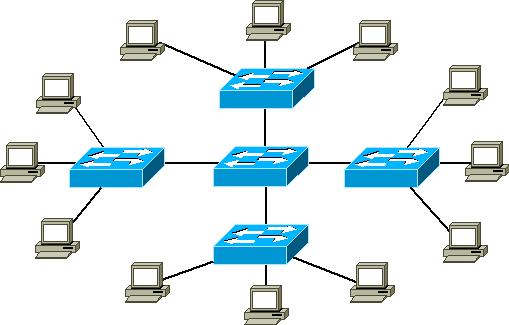



Na szczęście w tych czasach już wszystko jest 64 bitowe.